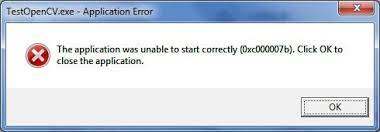سؤالحاولت تحديث جهاز الكمبيوتر الخاص بي ، وبينما كان على وشك الانتهاء ، توقف على الشاشة التي تقول "lenovo". لقد حاولت تشغيله وإيقافه وإخراج القابس وإعادة توصيله لكنه يظل كما هو في كل مرة. لا أعرف كيف أصلح هذا. يرجى الرد."
-سؤال من جوجل
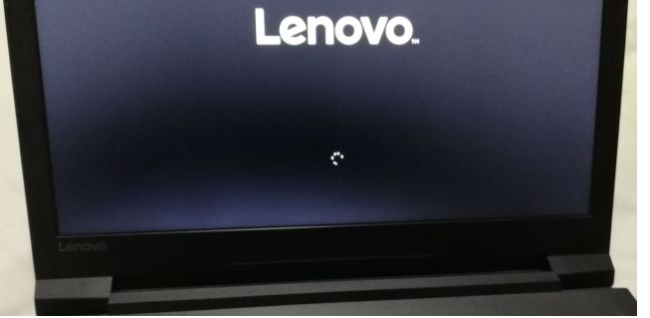
الموافقة المسبقة عن علم: عالق على شاشة لينوفو
شاشة زرقاء أو عالقة على شاشة التحميل واحدة من أكثر المشكلات شيوعًا المتعلقة بمشكلات التشغيل. تنشأ هذه المشكلة بشكل عام بسبب تلف ملف النظام أو تلف اللوحة الأم أو وجود خطأ ما في BIOS. في هذه المقالة ، سوف نقدم العديد من الحلول لإصلاح "كمبيوتر محمول Lenovo عالق على شاشة lenovo".
- الجزء 1. طرق آمنة وسهلة لحل مشكلة Lenovo عالقة على شاشة التمهيد
- الجزء 2. طرق محفوفة بالمخاطر ومعقدة لإصلاح Lenovo عالقة على شاشة Lenovo
- ملخص
الجزء 1. طرق آمنة وسهلة لحل مشكلة Lenovo عالقة على شاشة التمهيد
اتبع الحلول الواردة أدناه لإصلاح المشكلة ، فهذه الطرق لن تسبب فقدان البيانات.
الطريقة 1. إزالة جميع الأجهزة الخارجية ومحرك الأقراص المضغوطة
في بعض الأحيان ، لن يتم تشغيل الكمبيوتر المحمول Lenovo بشكل صحيح إذا لم يتم فصل محرك الأقراص الخارجي. لذلك يُقترح فصل كل محركات الأقراص الخارجية عن الكمبيوتر المحمول ، مثل محرك الأقراص الثابتة USB والطابعة والماسح الضوئي وما إلى ذلك. يجب إزالة محرك الأقراص المضغوطة أيضًا. بعد ذلك ، حاول إعادة تشغيل الكمبيوتر المحمول Lenovo. إذا استمرت المشكلة ، فجرّب طريقة أخرى أدناه.
الطريقة 2. ابدأ تشغيل الكمبيوتر المحمول Lenovo في الوضع الآمن
لاستكشاف سبب توقف الكمبيوتر المحمول Lenovo عن شاشة بدء التشغيل ، يمكنك محاولة تشغيل الكمبيوتر المحمول في الوضع الآمن. الوضع الآمن هو وضع محدد في نظام ويندوز، يمكنه تشخيص وإصلاح بعض أخطاء النظام. إليك كيفية القيام بذلك:
- قم بتشغيل الكمبيوتر المحمول ، اضغط على "F8" أو "shift + F8" عندما تظهر شاشة Lenovo.
- حدد خيار الوضع الآمن ثم اضغط على مفتاح Enter.
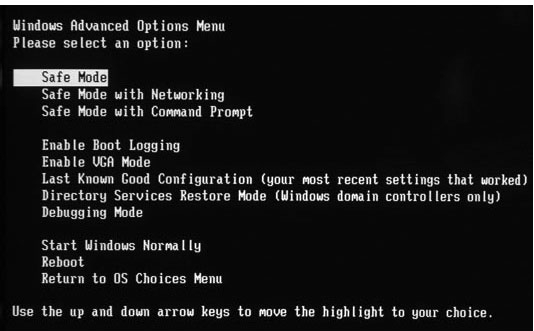
صورة. إصلاح الكمبيوتر المحمول lenovo عالق على شاشة التمهيد في الوضع الآمن
الطريقة 3. قم بتشغيل الكمبيوتر المحمول Lenovo بسرعة دون فقد البيانات
إذا استمر تجميد الكمبيوتر المحمول lenovo عند بدء التشغيل حتى بعد الدخول في الوضع الآمن ، فانتقل إلى مساعدة احترافية! Tenorshare Windows Boot Genius هذه أداة تدعي تشغيل أي أجهزة كمبيوتر لا تعمل بشكل صحيح. دعونا نرى كيف يعمل!
تحميل آمن
- قم بتنزيل Windows Boot Genius وتثبيته على كمبيوتر آخر ، ثم قم بتشغيل البرنامج.
- أدخل قرص CD / DVD أو قم بتوصيل محرك أقراص USB محمول بالكمبيوتر. ثم انقر فوق "حرق" لإنشاء قرص قابل للتمهيد.
- أدخل القرص القابل للتمهيد المحروق في كمبيوتر Lenovo المحمول الذي يتجمد عند بدء التشغيل. اضغط باستمرار على "F12" ثم اضغط على "دخول" لرؤية صفحة البرنامج المتكامل.
- شاهد الفيديو للحصول على إرشادات مفصلة.
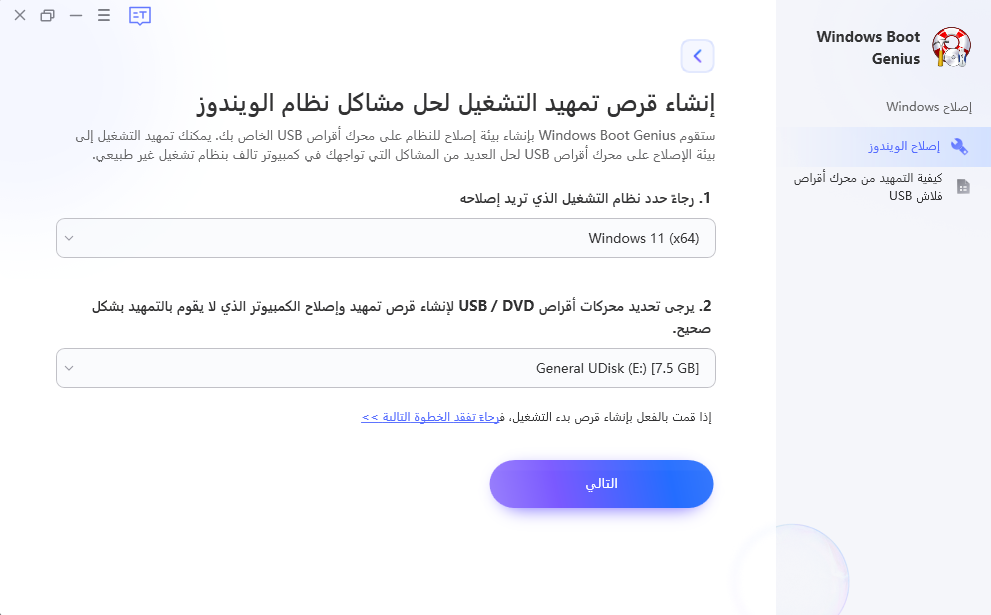
الموافقة المسبقة عن علم: حرق الكمبيوتر المحمول lenovo عالق الخاص بك من cd / usb
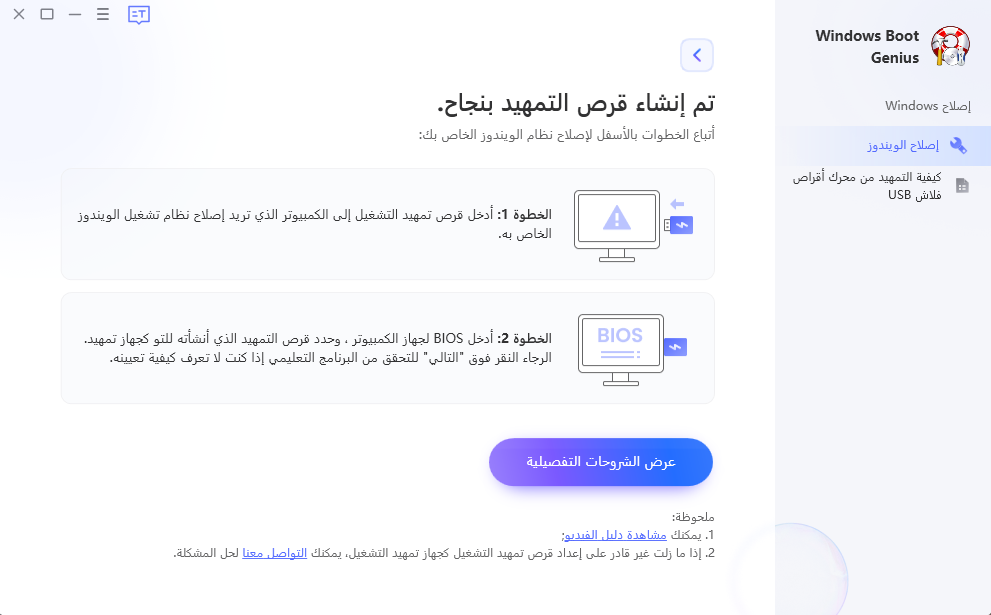
تحميل آمن
الجزء 2. طرق محفوفة بالمخاطر ومعقدة لإصلاح Lenovo عالقة على شاشة Lenovo
إذا لم تنجح أي من الطرق المذكورة أعلاه في حل المشكلة ، فمن المحتمل أن يكون هناك خطأ ما في الجهاز أو النظام. بعد ذلك ، يمكنك تجربة الحلول التالية لتعزيز عملية الإصلاح ، ولكن هذه الطرق محفوفة بالمخاطر ومعقدة في التشغيل.
الطريقة 4. إعادة تعيين إعدادات BIOS إلى الافتراضي
يمكن أن يتلف BIOS بسبب فشل التحديث أو هجوم البرامج الضارة ، مما تسبب في توقف كمبيوتر Lenovo المحمول على الشعار. وبالتالي ، قد تؤدي إعادة تعيين إعدادات BIOS إلى حل المشكلة. فيما يلي خطوات إجراء إعادة تعيين BIOS:
- أعد تشغيل الكمبيوتر المحمول Lenovo وانقر على "F2" للوصول إلى BIOS
- اضغط على مفتاح "F9" وحدد "نعم"
- اضغط على مفتاح "F10" لحفظ التغييرات واضغط على ESC للخروج من BIOS.
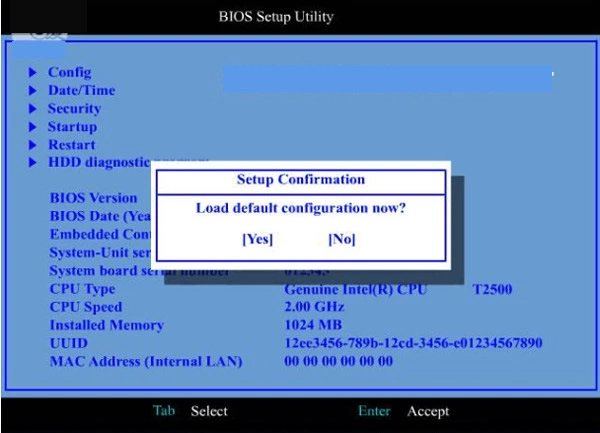
الموافقة المسبقة عن علم: إعادة تعيين إعدادات السير لإصلاح كمبيوتر محمول lenovo عالق على الشعار
بعد ذلك ، ستتم إعادة تشغيل الكمبيوتر المحمول Lenovo تلقائيًا.
الطريقة 5. إعادة تعيين جهاز الكمبيوتر الخاص بك إلى إعدادات المصنع
حسنًا ، نقترح عليك عمل نسخة احتياطية من نظامك الكامل لأن هذه الطريقة قد تسبب فقدان البيانات. اتبع الخطوات أدناه لاستعادة Windows على كمبيوتر Lenovo المحمول وحل مشكلة "Lenovo Thinkpad عالقة على شاشة lenovo".
- اضغط على زر الطاقة لتشغيل الكمبيوتر المحمول Lenovo واضغط على F8 مرة واحدة. بعد ذلك ستدخل واجهة تعرض خيارات تمهيد مختلفة للويندوز.
- حدد خيار "إصلاح جهاز الكمبيوتر الخاص بك" وانتظر حتى يصبح وضع إصلاح Windows 7 جاهزًا لمزيد من العملية.
- انقر فوق "موافق" عندما يُطلب منك تحديد لوحة المفاتيح. اختر الآن حسابك عندما يُطلب منك ذلك وانقر على "موافق". إذا تم الضبط ، أدخل كلمة المرور الخاصة بك. سيتم عرض خيارات استرداد النظام ؛ اختر خيار استعادة النظام.
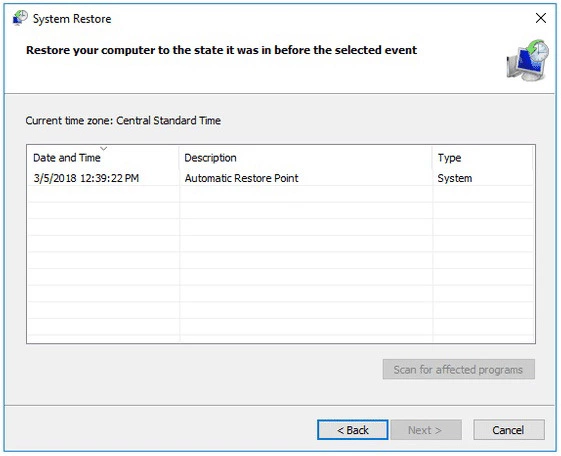
الموافقة المسبقة عن علم: استعادة النظام لإصلاح الكمبيوتر المحمول العالق على شاشة lenovo
الطريقة 6. أعد تثبيت نظام التشغيل ويندوز
الحل الأخير هو إعادة تثبيت نظام التشغيل ويندوز ، نقترح عليك نقله إلى ورشة إصلاح أجهزة الكمبيوتر المحلية. إذا كان الكمبيوتر المحمول الخاص بك لا يزال تحت الضمان ، فيمكنك الاتصال بمركز خدمة ما بعد البيع للحصول على موعد مجاني.
استنتاج
في هذه المقالة ، توصلنا إلى بعض الطرق لحل مشكلة Lenovo المحمول العالق على شاشة lenovo. من بينهم ، Tenorshare Windows Boot Genius تعتبر الطريقة الأكثر فعالية لإصلاح المشكلة. آمل أن تجد هذه المقالة مفيدة. إذا كان لا يزال لديك أي شك ، يمكنك ترك تعليقك أدناه.